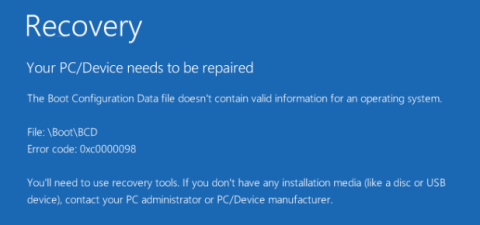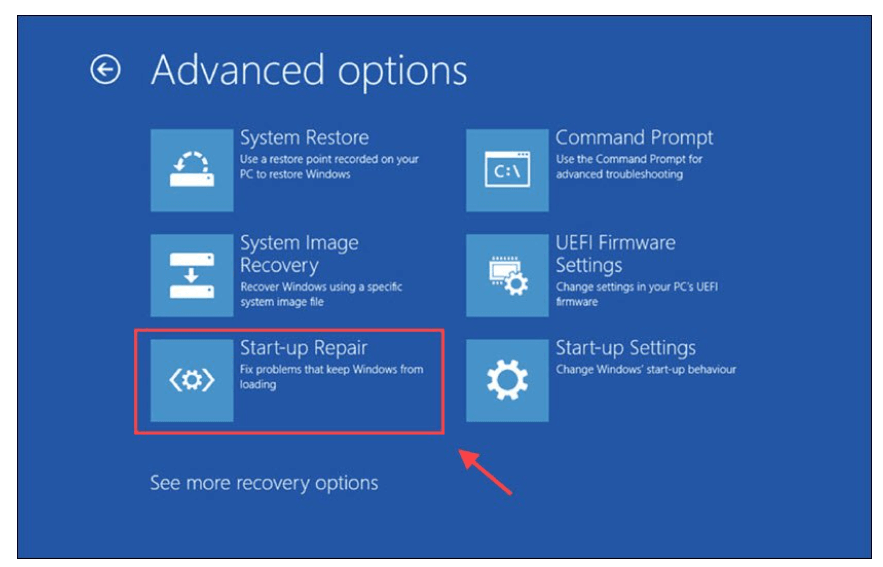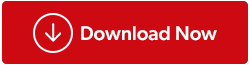این خطا معمولاً در طول فرآیند راهاندازی رخ میدهد، زمانی که Boot Configuration Data (BCD) که برای ارائه مجموعهای از اطلاعات مورد نیاز برای بارگیری سیستمعامل طراحی شده است، این کار را انجام نداد. در صورتی که معلوم شود BCD گم شده یا خراب است، رایانه ویندوز شما سیستم عامل را بارگیری نمی کند و در عوض کد خطا 0x0000098 را به شما می دهد .
در حالی که برخی از کاربران نیز وقوع کد خطای 0x0000098 را پس از شبیه سازی سیستم عامل یا ارتقاء به جدیدترین نسخه ویندوز 10 گزارش کرده اند، کاربران از بوت کردن رایانه شخصی جلوگیری کردند. به غیر از این دو حالت، کد خطای 0x0000098 میتواند به دلایل مختلفی مانند ناسازگاری درایور هارد ، رم ضعیف، ویروسها در بخش بوت و غیره رخ دهد. اما دلیل هر چه باشد، باید در اسرع وقت آن را برطرف کنید!
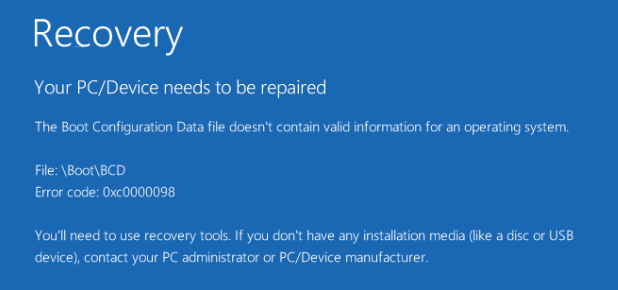
3 روش پیشنهادی برتر برای رفع کد خطا 0x0000098
چگونه کد خطا 0x0000098 را برطرف کنیم؟ فرآیند گام به گام به تصاویر صفحه مراجعه کنید
| راه 1 - از تعمیر راه اندازی استفاده کنید |
- کامپیوتر خود را با استفاده از دیسک نصب (USB/DVD/CD) بوت کنید
- گزینه Repair your Computer > Troubleshooting > Advanced Options > Start-up Repair را انتخاب کنید
- Startup Repair نصب شما را اسکن می کند و در صورت یافتن مشکلات شناخته شده را برطرف می کند.
|
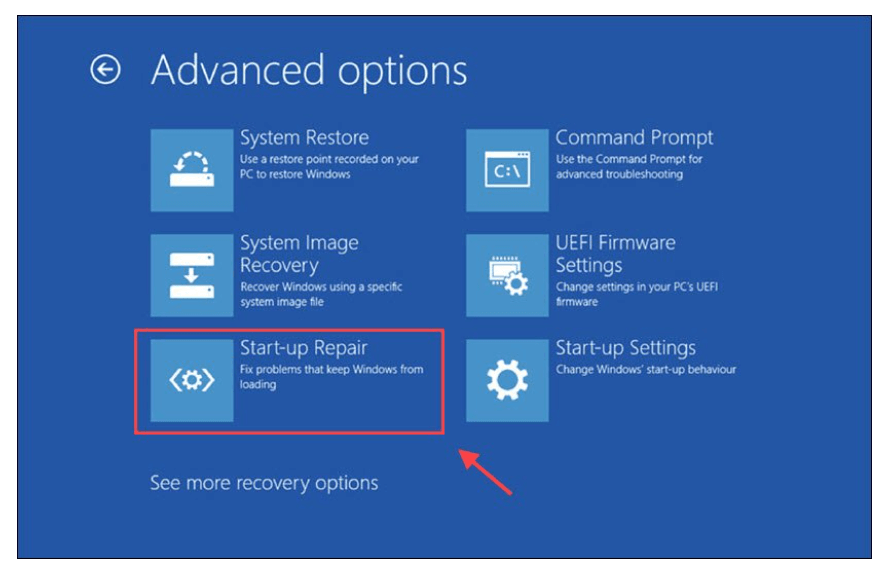 |
| راه 2 - درایور هارد معیوب را به روز کنید
(روش پیشنهادی) |
- برای به روز رسانی خودکار همه درایورهای معیوب/ مفقود / ناسازگار / آسیب دیده، Smart Driver Care را نصب کنید
- Driver Updater را اجرا کنید > روی Scan Now کلیک کنید
- از لیست درایورها، یا درایور هارد دیسک را به روز کنید یا روی به روز رسانی همه کلیک کنید
( درباره مراقبت از راننده هوشمند بیشتر بخوانید ) |
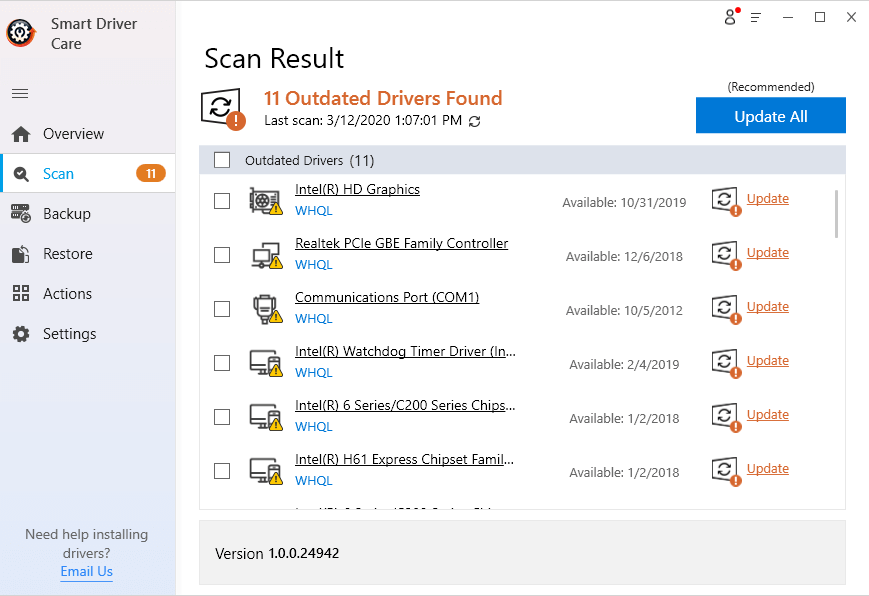 |
| راه 3 - از CHKDSK Utility استفاده کنید |
- از درایو بازیابی ویندوز به Command Prompt بروید
- دستور را تایپ کنید: chkdsk C: /f و Enter را بزنید (C را با حرف درایوی که ویندوز را در آن نصب کرده اید جایگزین کنید)
|
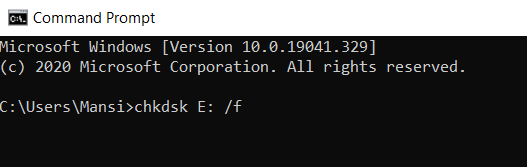 |
چگونه کد خطای 0x0000098 را در رایانه شخصی ویندوز 10 حل کنیم؟
خوب، برای اکثر کاربران، سه راهحل اول برای رفع پیام خطای «کامپیوتر/دستگاه شما نیاز به تعمیر دارد» با کد خطای 0x0000098 کار خواهد کرد. متأسفانه، اگر برای شما کارساز نبود، نگران نباشید، در اینجا چند راه حل عملی دیگر وجود دارد که ارزش امتحان کردن را دارد.
رفع 1 - تعمیر داده های پیکربندی بوت برای رفع کد خطای ویندوز 0x0000098.
دستورالعمل ها را با دقت دنبال کنید:
- به وب سایت مایکروسافت بروید و ابزار ایجاد رسانه را نصب کنید.
- پس از دانلود ابزار، روی فایل exe. راست کلیک کرده و به عنوان مدیر اجرا شود.
- شما باید توافق نامه رسمی را بپذیرید و برای ادامه روی دکمه Next کلیک کنید.
- گزینه “Create Installation Media For Another PC” را انتخاب کرده و روی Next کلیک کنید.
- از شما خواسته می شود زبان، معماری و نسخه را انتخاب کنید.
- مطمئن شوید که گزینه “Use Recommended Option For This PC” را از حالت انتخاب خارج کرده اید.
- بر اساس ویژگی های رایانه خود، نسخه صحیح سیستم عامل را انتخاب کنید.
- در پنجره بعدی، باید درایو فلش USB خود را وصل کنید و روی دکمه Next کلیک کنید.
- روی Troubleshoot > Advanced Options > Command Prompt کلیک کنید.
- در پنجره CMD دستور زیر را اجرا کنید:
bootrec /rebuildbcd (Enter را بزنید)
bootrec /fixmbr (دوباره Enter را بزنید)
bootrec /rebuildbcd (Enter را فشار دهید)
bootrec /fixboot (دوباره Enter را فشار دهید)
- کامپیوتر خود را راه اندازی مجدد کنید تا تغییرات با موفقیت انجام شود!
اگر همه چیز خوب کار کند، کد خطای 0x0000098 ویندوز را با پیغام "PC/Device Needs To Be Repaired" مشاهده نخواهید کرد.
رفع 2 – برای رفع کد خطای ویندوز 0x0000098 SFC را اجرا کنید
خوب، در صورتی که نتوانید BCD را با موفقیت بازسازی کنید، یا همچنان شاهد این کد خطای آزاردهنده در رایانه شخصی خود هستید. اجرای SFC (System File Checker) را امتحان کنید ، اجرای خط فرمان بدون شک می تواند به شما در یافتن و تعمیر فایل های خراب سیستم کمک کند.
- Command Prompt را اجرا کنید
- خط فرمان زیر را تایپ کنید:
SFC /scannow
- دکمه Enter را بزنید
- منتظر بمانید تا فرآیند اسکن به پایان برسد
امیدواریم این به شما کمک کند کد خطای 0x0000098 ویندوز 10 را حل کنید!
رفع 3 – تعمیر تصویر ویندوز
اجرای خط فرمان زیر برای چندین کاربر ویندوز برای رفع کد خطای 0x0000098 بسیار مفید است. مراحل را با دقت دنبال کنید.
- Command Prompt را اجرا کنید
- خط فرمان زیر را تایپ کنید:
DISM /آنلاین /Cleanup-Image /RestoreHealth
- دکمه Enter را فشار دهید و منتظر بمانید تا فرآیند کامل شود، این ممکن است 15 تا 20 دقیقه طول بکشد، بنابراین باید صبور باشید
- در صورتی که خط فرمان فوق برای تعمیر تصویر پنجره کار نکند، می توانید موارد زیر را (در یک زمان) اجرا کنید.
- خط فرمان زیر را تایپ کنید:
Dism /Image:C:\offline /Cleanup-Image /RestoreHealth /Source:c:\test\mount\windows (کلید Enter را فشار دهید)
Dism /Online /Cleanup-Image /RestoreHealth /Source:c:\test\mount\windows /LimitAccess (کلید Enter را فشار دهید)
پس از تکمیل فرآیند، بررسی کنید که آیا همچنان با کد خطای 0x0000098 ویندوز 10 مواجه هستید یا خیر!
اگر می خواهید مقالات بیشتری از این قبیل عیب یابی را بخوانید، با ما در تماس باشید !